Groove Synthesis 3rd Wave OS 1.8 Sampling dodatek

Specifikace:
- Verze operačního systému 3rd Wave: 1.8 XNUMX XNUMX
- Paměť pro Sample Data: 3.3 MB
- Maximální S.ampDoba trvání při 48 kHz: Až 35 sekund
- Sample ceny: 48 kHz, 24 kHz, 12 kHz
- Bitové hloubky: 16-bit, 12-bit, 8-bit
Návod k použití produktu
Přidání Samples do 3. vlny:
Existují dva způsoby, jak přidat samples do 3. vlny:
- Přes USB: Při přenosu s postupujte podle standardního postupuamppřes USB připojení.
- Sampling přímo do 3. vlny:
- Připojte zdroj zvuku ke konektoru zvuku na zadním panelu 3. vlny.
- Stiskněte globální tlačítko a přejděte na správu sampNastavení paměti pomocí Soft Knob 1.
- Pomocí měkkého ovladače 2 vyberte „go“.
- Ve sampNa obrazovce paměti stiskněte „Nový“ pro uložení nového záznamu do paměti.
- Upravte vstupní zesílení a aktivujte 3. vlnu pro nahrávání v novém sampzáznamovou obrazovku.
- Chcete-li změnit vstup sample rychlost, přejděte na další obrazovku stisknutím softwarového tlačítka 4 a vyberte požadované samprychlost (48 kHz, 24 kHz nebo 12 kHz).
- Zajistěte optimální úroveň hlasitosti vašeho zdroje zvuku pomocí Soft Knob 4 (vstupní zisk), abyste zabránili ořezávání.
Syntéza drážky:
Výběr jakoampRychlost 24 kHz nebo 12 kHz sníží sample rozlišení a spotřebují méně paměti než sampling na 48 kHz.
Pomocí Sample oscilátory:
Využijte sample oscilátory samostatně nebo v kombinaci se standardními oscilátory s vlnovou tabulkou a virtuálními analogovými oscilátory pro vytváření komplexních zvuků.
FAQ
- Otázka: Kolik sampling time je k dispozici na 3. vlně?
- A: 3. vlna nabízí až 35 sekund sampdoba setrvání při 48 kHz, s nižší sample sazby umožňující delší samptrvání lingu.
- Otázka: Mohu změnit bitovou hloubku asample beze změny původních dat?
- A: Ano, můžete nastavit bitovou hloubku asample na 16-bit, 12-bit nebo 8-bit po importu nebo záznamu bez trvalé úpravy původního sampdata.
Od verze operačního systému 1.8 má 3. vlna nový typ oscilátoru – typ „S“ – který hraje sampsoubory, které jste nahráli nebo importovali do syntezátoru. Oscilátor typu „S“ je v podstatě kontejner pro multi-sampsoubory a jejich individuální nastavení. Chcete-li použít oscilátor „S“, musíte nejprve nahrát nebo importovat samples do 3. vlny. Poté musíte přiřadit samples na konkrétní multisample kontejner pro přístup k multi-sample pomocí knoflíku wavetable, stejně jako byste to udělali u standardního wavetable nebo virtuálního analogového tvaru vlny. Tento kontejner označujeme jako „slot“ a tak se objevuje v různých sampobrazovky související s lingem na 3. vlně. Každý multi-sample slot může obsahovat jedno sample nebo kolekce až osmi multi-sampsoubory se šíří po klávesnici. Každý sample v rámci multi-sampSlot může mít vlastní nezávislou smyčku, prolínání, rozsah kláves a nastavení ladění.
Použijte sample oscilátory samostatně nebo v kombinaci se standardními oscilátory 3rd Wave a virtuálními analogovými oscilátory pro vytváření komplexních a působivých zvuků.
požadavky na zvuk:
- monofonní zvuk (ve formátu .wav při importu přes USB)
- sampceny: od 48 kHz do 10 kHz při importu z USB
- bitové hloubky: 16-bit, 12-bit, 8-bit
3. vlna má 3.3 MB paměti pro sample data. To umožňuje až 35 sekund sampdoba setrvání při 48 kHz. Samples s nižším sampmenší spotřeba paměti. Pokud chcete maximalizovat sampling čas na úkor věrnosti, zkuste použít jakoamprychlost 24 kHz nebo 12 kHz. Tyto nižší sampLe rate produkují grunger zvuk podobný vin s nízkým rozlišenímtagesamplers.
Navíc po importu nebo záznamu můžete nastavit bitovou hloubku asample na 16-bit, 12-bit nebo 8-bit bez trvalé úpravy původního sample data. Nižší bitové hloubky využívají stejné množství paměti jako vyšší bitové hloubky.
Přidání Samples do 3. vlny
Existují dva způsoby, jak přidat samples do 3. vlny:
- Nahrávejte přímo do vstupního audio konektoru na zadním panelu 3. vlny
- Načtěte mono-formát .wav file z počítače do 3. vlny přes USB
Sampling Přímo do 3. vlny
Zaznamenat jakoample přímo do 3. vlny:
- Připojte zdroj zvuku ke konektoru zvuku na zadním panelu 3. vlny.
- Stiskněte globální tlačítko a pomocí měkkého ovladače 1 přejděte na správu sampnastavení paměti.
- Otočte měkkým ovladačem 2 pro výběr go.
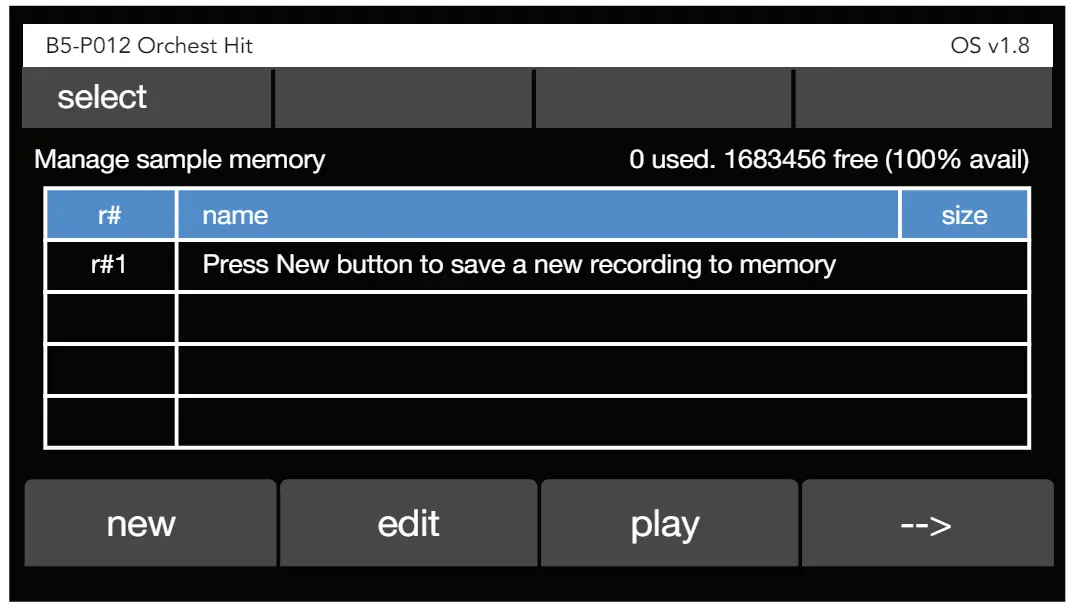
- Ve sampNa obrazovce paměti stiskněte softwarové tlačítko 1 (nové). ZprávyampObjeví se obrazovka nahrávání. Zde můžete upravit vstupní zisk a aktivovat 3. vlnu pro nahrávání.
 Výběr jakoampRychlost 24 kHz nebo 12 kHz sníží sample rozlišení (a věrnost) a spotřebují méně paměti než sampling na 48 kHz.
Výběr jakoampRychlost 24 kHz nebo 12 kHz sníží sample rozlišení (a věrnost) a spotřebují méně paměti než sampling na 48 kHz.
- Pokud chcete změnit vstup sampohodnoťte, než zaznamenáte své sample, stiskněte softwarové tlačítko 4 pro přechod na další obrazovku a poté stiskněte Options. Pomocí měkkého ovladače 1 vyberte požadované samprychlost (48 kHz, 24 kHz nebo 12 kHz). Po dokončení stiskněte softwarové tlačítko 1 pro návrat na předchozí obrazovku 4. V sampNa obrazovce paměti stiskněte softwarové tlačítko 1 (nové). ZprávyampObjeví se obrazovka nahrávání. Zde můžete upravit vstupní zisk a aktivovat 3. vlnu pro nahrávání.
- Až budete připraveni, stiskněte softwarové tlačítko 1 (paže) a přehrajte zdroj zvuku. Když je nahrávání aktivováno, 3. vlna automaticky spustí nahrávání, když detekuje signál ze zdroje zvuku. Jakmile signál skončí, automaticky se zastaví nahrávání.
- Stisknutím softwarového tlačítka 2 (přehrát) uslyšíte sample jste zachytili. Pokud chcete znovu nahrát sample, stiskněte softwarové tlačítko 1 (rameno) a opakujte krok
- Jakmile sampPokud je zachycen, můžete zkrátit jeho délku otáčením měkkého knoflíku 1 (start) pro nastavení počátečního bodu a jemného knoflíku 2 (konec) pro nastavení koncového bodu. Počáteční a koncové body jsou na grafu znázorněny modrými čarami.
- Pokud jste spokojeni s sample, stiskněte softwarové tlačítko 3 (uložit) pro přechod na uloženíample obrazovky. Viz „Uložení a přiřazení Samples to a Slot“ na straně 5 pro podrobnosti o různých nastaveních, která zde najdete.
Import Sampsoubory z počítače jako .wav files
Druhý způsob, jak přidat samples do 3. vlny je načíst z vašeho počítače. The files musí být monofonní .wav files.
 Při importu souboru .wav file3rd Wave jej automaticky převede do 16bitového formátu s možností snížit bitovou hloubku, když jej přiřadíte slotu. Bude číst a importovat sampfrekvence v rozsahu od 48 kHz do 10 kHz.
Při importu souboru .wav file3rd Wave jej automaticky převede do 16bitového formátu s možností snížit bitovou hloubku, když jej přiřadíte slotu. Bude číst a importovat sampfrekvence v rozsahu od 48 kHz do 10 kHz.
Chcete-li importovat jakoample z vašeho počítače jako .wav file:
- Připojte 3rd Wave k počítači pomocí USB konektoru na zadní straně syntezátoru. Po připojení se 3. vlna zobrazí na ploše vašeho počítače jako externí disk s názvem „třetí vlna“.
- Otevřete složku „audio“ na 3. vlně. Ujistěte se, že neexistují žádné files ve složce. Pokud existují files ve složce, odstraňte je před přidáním nových.
- Zkopírujte sample z vašeho počítače do složky „audio“ na 3. vlně.
- Stiskněte globální tlačítko a pomocí měkkého ovladače 1 přejděte na správu sampnastavení paměti.
- Otočte měkkým ovladačem 2 pro výběr go.
- Ve sampNa obrazovce paměti stiskněte softwarové tlačítko 1 (nové). ZprávyampObjeví se obrazovka nahrávání.
- Stisknutím softwarového tlačítka 4 (šipka vpravo) zobrazíte další možnosti.
- Na obrazovce, která se objeví, stiskněte softwarové tlačítko 2 (načíst file). Název file který jste zkopírovali, se objeví na obrazovce. Stiskněte softwarové tlačítko 4 (ok) pro načtení file.
- Stisknutím softwarového tlačítka 2 (přehrát) uslyšíte sample jste zachytili.
- Jakmile sampPokud je zachycen, můžete zkrátit jeho délku otáčením měkkého knoflíku 1 (start) pro nastavení počátečního bodu a jemného knoflíku 2 (konec) pro nastavení koncového bodu. Počáteční a koncové body jsou na grafu znázorněny modrými čarami.
- Pokud jste spokojeni s sample, stiskněte softwarové tlačítko 3 (uložit) pro přechod na uloženíample obrazovky. Viz „Uložení a přiřazení Samples to a Slot“ na straně 5 pro podrobnosti o různých nastaveních, která zde najdete.
Uložení a přiřazení Samples do slotu
Když přiřadíte jakoample do slotu pro přehrávání můžete nastavit několik možností v přiřazených sampsoubor, včetně jeho názvu, přiřazené kořenové poznámky, bitové hloubky a dalších.
Klíčovým faktorem je, které multi-sample slotu uložíte sample do. Pokud jej uložíte do nového prázdného slotu, kontejner bude mít pouze jediné sample v něm. Můžete také uložit sample do existujícího kontejneru (ten, který již obsahuje alespoň jeden raw sample) vytvoříte multi-sample. Jakékoli multi-sample slot může obsahovat až osm různých samples.
Chcete-li přiřadit jakoample do slotu:
- V uložení sampna obrazovce, použijte Soft Knob 1 pro výběr sample paměťový slot. Ve výchozím nastavení bude toto nastaveno na první prázdný paměťový kontejner. Uložení sample do prázdného kontejneru vytvoří nový slot, který obsahuje pouze tento jeden sample.
- Případně použijte Soft Knob 1 k výběru nádoby, která již má alespoň jedno sample v něm, pokud chcete přidat do existujícího slotu. Můžete mít až 8 sampsoubory ve slotu a můžete je rozmístit po klaviatuře přiřazením jejich příslušných kořenových poznámek (viz níže).
- Chcete-li přiřadit kořenovou poznámku jakoample stiskněte odpovídající klávesu na klávesnici 3rd Wave. Když zahrajete tuto notu, sample bude ve stejné výšce, jak bylo nahráno. Každý přidělený sample ve slotu má až dvouoktávový rozsah nad nebo pod přiřazenou notou. Rozsah závisí na tom, kde ostatní sampbyly přiřazeny soubory ve stejném sotu a také to, co zadáte jako horní a dolní rozsah pro tento konkrétní sample.
- Pomocí Soft Knob 2 nastavte bitovou hloubku buď na 16-bit, 12-bit nebo 8-bit, v závislosti na vašich preferencích. Nižší bitové hloubky snižují věrnost, ale využívají stejné množství paměti jako vyšší bitové hloubky
- Použijte Soft Knob 3 a Soft Knob 4 k pojmenování sample.
- Po dokončení stiskněte softwarové tlačítko 4 (ok) pro přiřazení zvolenému slotu a pro uložení do vnitřní paměti.
Poté, co přiřadíte jakoample do slotu, sampZobrazí se obrazovka úprav. (Viz „Uložit Sample screen” na straně 6.) Zde můžete opakovat sample, upravte jeho počáteční a koncový bod a další. Viz „Editace Samples“ pro více informací.

Uložit Sample obrazovky
 Jednou jakoample je přiřazen slotu, můžete k němu přistupovat pomocí knoflíku wavetable v sekci oscilátoru 3. vlny a přehrávat jej. Objeví se v kategorii „S“, která následuje po virtuálních analogových křivkách v kategorii „A“. Vyberte slot „S:“ s požadovaným sample(s) pro přehrání a použití v programu.
Jednou jakoample je přiřazen slotu, můžete k němu přistupovat pomocí knoflíku wavetable v sekci oscilátoru 3. vlny a přehrávat jej. Objeví se v kategorii „S“, která následuje po virtuálních analogových křivkách v kategorii „A“. Vyberte slot „S:“ s požadovaným sample(s) pro přehrání a použití v programu.
Hromadné načítání .wav Files do Sample Memory
Můžete načíst více raw .wav filez vašeho počítače do 3. vlny v jediném průchodu pomocí nástroje pro správuample memory příkaz v globální nabídce. Všimněte si, že existuje rozdíl mezi surovým sample a slot „S“ jakoample je přiřazeno pro přehrávání v oscilátoru.
3. vlna dováží pouze surové sampdo paměti pomocí příkazu bulk load. Nepřiřazuje je jakoample slot. Toto přiřazení budete muset provést pro každé sample poté, co jste je importovali pomocí správy multisamppříkaz les.
K hromadnému zatížení .wav files až samppaměť:
- Připojte svůj počítač k USB portu na zadní straně 3rd Wave pomocí USB kabelu.
- Po připojení se 3. vlna zobrazí na ploše vašeho počítače jako externí disk s názvem „třetí vlna“.
- Na ploše počítače otevřete složku „audio“ na 3. vlně. Ujistěte se, že neexistují žádné files ve složce. Pokud existují files ve složce, odstraňte je před přidáním nových.
- Zkopírujte až 100 monoformátů .wav filez vašeho počítače do složky „audio“ na 3. vlně.
- Stiskněte globální tlačítko a pomocí měkkého ovladače 1 přejděte na správu sampnastavení paměti.
- Otočte měkkým ovladačem 2 pro výběr go

- Stisknutím softwarového tlačítka 4 (šipka vpravo) zobrazíte další možnosti.
- Stiskněte softwarové tlačítko 2 (hromadné zatížení). Objeví se obrazovka udávající počet .wav files jsou aktuálně ve složce „audio“ na 3. vlně.
- Stiskněte softwarové tlačítko 4 (ok) pro načtení files.
- Po files byly importovány, Manage Sample Zobrazí se obrazovka Memory, na které jsou zobrazeny všechny file a jeho velikost.

Spravovat Sample Obrazovka paměti (strana 2)
Nyní, když jste importovali samples, můžete je přiřadit k sample kontejnery. Poté budou k dispozici v kategorii „S“ kteréhokoli ze tří oscilátorů a lze je použít v programech pro přehrávání.
Chcete-li přiřadit existující samples z paměti do sampsloty:
- Stiskněte globální tlačítko a pomocí měkkého ovladače 1 přejděte na správu multisampnastavení lesů.
- Otočte měkkým ovladačem 2 pro výběr go. Sample Zobrazí se obrazovka úprav, jak je vidět níže.
- Pomocí měkkého ovladače 1 vyberte požadované multi-sample kontejner

- Sample Obrazovka Upravit
- Stiskněte softwarové tlačítko 1 (přidat do multi). Seznam všech sampsoubory aktuálně v paměti se zobrazí, jak je uvedeno níže.
- Pomocí měkkého ovladače 1 vyberte požadované sample.
- Před stisknutím softwarového tlačítka 4 (výběr) pro přiřazení sample do kontejneru, nastavte přiřazenou poznámku pro sample stisknutím klávesy na klávesnici.
- Pokud přidáváte více sampsoubory do kontejneru (maximálně 8) nastavte každou z jejich přiřazených not při jejich načítání, abyste je namapovali na klávesnici.
- Stiskněte softwarové tlačítko 4 (výběr) pro přidání sample do kontejneru

Multi-sample slot obrazovky
Přidání dalších Sampsouborů do slotu pro vytvoření Multi-sample
Můžete vytvořit multi-sample kontejner přidáním více než jedné sample do stejného slotu. To je užitečné pro vytváření bicích sad, sad zvukových efektů nebo nástrojů, které mají více sampméně v celém rozsahu klávesnice.
Přidání více než jednoho sample do kontejneru:
- Stiskněte globální tlačítko a pomocí měkkého ovladače 1 přejděte na správu multisampnastavení lesů.
- Otočte měkkým ovladačem 2 pro výběr go.
- V S.ample Obrazovku Editace použijte měkký knoflík 1 k výběru požadovaného sample.
- Sample Obrazovka Upravit
- Stiskněte softwarové tlačítko 1 (přidat do multi).

- Chcete-li použít existující sampsoubor, který je uložen v paměti, použijte měkký knoflík 1 pro výběr sample.
- Nastavte přiřazenou notu pro vybrané sample do slotu stisknutím klávesy na klávesnici.
- Pokud přidáváte více sampsoubory do kontejneru (maximálně 8) nastavte každou z jejich přiřazených not při jejich načítání, abyste je namapovali na klávesnici.
- Stiskněte softwarové tlačítko 4 (výběr) pro přidání sample k multi-sample kontejner.
Pomocí Sampsouborů v předvolbě
Jakmile naimportujete a přiřadíte jedno nebo více sampsoubory do konkrétního slotu, můžete je použít v programu. K jejich vyhledání použijete knoflík wavetable v sekci oscilátoru 3. vlny. Přiřazené multisampKontejnery se objevují v kategorii „S“, která následuje po virtuálních analogových křivkách v kategorii „A“.
Chcete-li použít sample(y) přiřazené k slotu v programu:
- V sekci oscilátoru otočte knoflíkem wavetable a přejděte na kategorii zvuků „S“. Tato kategorie obsahuje seznam různých multi-sample sloty, které jste vytvořili.
- Vyberte sample slot obsahující požadované sample(s).
- Zahrajte si na klaviaturu, abyste slyšeli sample.
- Pokračujte v navrhování zvuku nastavením filtrů, obálek, modulace, efektů a dalších parametrů jako normálně.
 Pokud jakoample se používá v programu, můžete jej rychle upravit stisknutím softwarového tlačítka 2 (sample) na obrazovce příslušného oscilátoru. Sampzobrazí se obrazovka úprav. Zde můžete smyčku sample, upravit jeho počáteční a koncový bod, upravit jeho název a další.
Pokud jakoample se používá v programu, můžete jej rychle upravit stisknutím softwarového tlačítka 2 (sample) na obrazovce příslušného oscilátoru. Sampzobrazí se obrazovka úprav. Zde můžete smyčku sample, upravit jeho počáteční a koncový bod, upravit jeho název a další.
Editace Samples
Jakmile načtete sampsoubory ve 3. vlně a přiřazené k slotům, můžete je různými způsoby upravovat. To zahrnuje smyčkování, změnu ladění a úpravu počátečních nebo koncových bodů. Tato nastavení se neukládají do zdroje sample sám, ale podle výskytu sample v rámci určitého multi-sample slot.
To znamená, že můžete nastavit různé parametry pro stejné sample různě v různých slotech, nebo dokonce ve stejném slotu, pokud sample se v tomto slotu objeví několikrát. Mohl bys napřample, změňte počáteční nebo koncový bod sample, jeho nastavení smyčky, jeho ladění a tak dále v každém různém výskytu. Existuje maximálně osm multi-sample umístění na slot.
Nejúčinnější způsob úpravy a zkoušení změn na asample je přiřadit jej k multi-sample slot a vytvořte program, který jej použije na jednom z oscilátorů, abyste jej mohli hrát z klávesnice při provádění změn. Některé funkce, jako je smyčkování, lze plně vyzkoušet pouze tímto způsobem. Viz „Použití Sampsoubory v předvolbě“ na stránce 10, kde najdete pokyny, jak to provést.
Jednou jakoample je přiřazeno k multi-sample slot a při použití v programu jej můžete rychle upravit otočením knoflíku wavetable na oscilátoru, který používá sample a poté stiskněte softwarové tlačítko 2 (sample). Sampzobrazí se obrazovka úprav. Zde můžete smyčku sample, upravit jeho počáteční a koncový bod, upravit jeho název a další.
Chcete-li upravit jakoampten:
- Stiskněte globální tlačítko a pomocí měkkého ovladače 1 přejděte na správu multisampnastavení lesů.
- Otočte měkkým ovladačem 2 pro výběr go.
- V S.ample Na obrazovce Editace použijte měkký knoflík 1 k výběru požadovaných multi-sample slot, pak použijte měkký knoflík 2 pro výběr požadovaného sample sám. SampNa displeji se objeví le
Úprava počátečního a koncového bodu
- Chcete-li upravit počáteční bod přehrávání sample, otočte měkkým ovladačem 3. Stisknutím tlačítka přehrávání uslyšíte efekt. Modrá čára na začátku průběhu na displeji označuje počáteční bod přehrávání.
- Stiskněte softwarové tlačítko 3 (přehrát) pro poslech efektu.
- Chcete-li upravit koncový bod sample, otočte Soft Knobem 4. Modrá čára na konci křivky na displeji indikuje konec přehrávání.
- Stiskněte softwarové tlačítko 3 (přehrát) nebo zahrajte notu na klaviatuře, abyste slyšeli efekt. (Ujistěte se, že používáte program, který používá aktuální sample a hrají v rozsahu, kde aktuální sample je aktivní.)
- Pokračujte v nastavování počátečního a koncového bodu podle potřeby. Až budete spokojeni, uložte program stisknutím tlačítka zápisu na předním panelu. Tím se uloží začátek a konec do multi-sample slot kromě uložení programu.
Smyčka
Chcete-li vytvořit a upravit efektivní smyčky, musíte vyzkoušet sample hraním na klávesnici. Chcete-li to provést, musíte přiřadit sample na multi-sample slot a použijte jej v předvolbě, abyste jej mohli spouštět z klávesnice při provádění změn. Viz „Použití Sampsoubory v předvolbě“ na stránce 10, kde najdete pokyny, jak to provést. Jednou jakoample se používá v předvolbě, můžete jej rychle upravit otočením knoflíku wavetable na oscilátoru, který používá sample poté stiskněte softwarové tlačítko 2 (sample). Sampzobrazí se obrazovka úprav. Zde můžete smyčku sample, upravit jeho počáteční a koncový bod, upravit jeho název a další.

Chcete-li smyčku jakoample v sampeditační obrazovka:
- Stiskněte softwarové tlačítko 2 (smyčka) pro přístup k obrazovce opakování.
- Chcete-li zapnout smyčku, stiskněte softwarové tlačítko 2 (výběr smyčky). Opakovaným stisknutím tohoto tlačítka vyberte požadovaný typ smyčky.
- Možnosti jsou:
- Smyčka pryč. V tomto režimu je sampHra bude hrát od začátku do konce jako „one shot“. Nebude se opakovat ani opakovat, pokud nebude znovu spuštěn.
- Smyčka při zapnuté poznámce. V tomto režimu bude nota pokračovat ve smyčce, dokud ji budete držet. Jakmile je nota uvolněna, smyčka se zastaví a segment sample (pokud je přítomen) bude hrát.
- Smyčka je vždy zapnutá. V tomto režimu bude nota pokračovat ve smyčce jak při držení noty, tak i po uvolnění noty. To umožňuje velmi krátké samples pokračovat ve hře tak dlouho, dokud bude trvat sekce vydání, i když sample samo o sobě je krátké.
- Když je smyčka zapnutá, červené čáry označují začátek a konec smyčky. Chcete-li je nastavit, použijte měkký knoflík 3 (začátek smyčky) a měkký knoflík 4 (konec smyčky).
- Chcete-li upravit prolínání mezi začátkem a koncem smyčky, stiskněte softwarové tlačítko 3 (prolínání).
- Použijte Soft Knob 2 pro výběr typu prolínání.
- Možnosti jsou:
- stejný objem. Tato možnost se dobře hodí pro materiál, který je fázově koherentní – jinými slovy, kde zvuk na začátku a na konci smyčky má podobnou hlasitost a tvar vlny. Tato možnost vytváří lineární prolínání, které pomáhá udržet celkovou hlasitost konstantní během prolínání.
- stejnou moc. Tato možnost je vhodná pro materiál, který není fázově koherentní – jinými slovy, kde zvuk na začátku a na konci smyčky se velmi liší v hlasitosti a tvaru vlny. Tato volba vytvoří sinusové prolínání, které je uprostřed prolínání -3dB. To pomáhá udržet celkovou hlasitost konstantní během prolínání.
- vypnuto. Tato možnost vypne prolínání. Když je prolínání vypnuto, uslyšíte slyšitelné cvaknutí, když dojde ke smyčce, pokud zvuk není dokonale korelován a hlasitost ve dvou bodech smyčky odpovídá.
- Použijte Soft Knob 2 pro volbu délky prolínání. Délka je uvedena v milisekundách. Délka prolínání se může rozšířit až na celou délku smyčky.
- Chcete-li si poslechnout smyčku, hrajte na klaviaturu 3rd Wave.
- Chcete-li nastavit začátek a konec smyčky, stiskněte softwarové tlačítko 1 pro návrat do sample editační obrazovka.
- Červené čáry na začátku a na konci písmene sample označují začátek a konec smyčky.
- Použijte Soft Knob 3 pro nastavení počátečního bodu smyčky.
- Použijte Soft Knob 4 pro nastavení koncového bodu smyčky.
- Chcete-li si poslechnout smyčku, hrajte na klaviaturu 3rd Wave. (Ujistěte se, že používáte program, který používá aktuální sample a hrají v rozsahu, kde aktuální sample je aktivní.)
- Pokračujte v nastavování začátku a konce smyčky při poslechu sample V případě potřeby vyzkoušejte různé typy prolínání a délky prolínání.
- Až budete spokojeni, uložte předvolbu stisknutím tlačítka zápisu na předním panelu. Tím se uloží nastavení smyčky a prolínání do multi-sample slot kromě uložení programu
Další parametry v Sample Obrazovka úprav
Existuje několik dalších parametrů, ke kterým máte přístup v Sample Upravte obrazovku pomocí softwarového tlačítka 1 (šipka vlevo) a softwarového tlačítka 2 (šipka vpravo).

Sample Obrazovka Upravit 
Sample Obrazovka Upravit
KOPÍROVAT: Zkopíruje všechny multi-sampdo nového slotu. To je důležité, pokud máte více předvoleb pomocí stejných multi-sample slot. Pokud provedete změny ve slotu, změní se všechny předvolby, které jej používají. V některých případech je žádoucí zkopírovat do nového slotu, pokud chcete změnit zvuk a neovlivnit další předvolby, které mohou používat stejné sample nebo multi-sample.
UPRAVIT JMÉNO: Umožňuje změnit název vybraného sample slot. Chcete-li změnit název slotu, stiskněte tlačítko „Upravit název“.
ODSTRANIT MULTI: Odstraní vybrané multi-sample z aktuálního slotu.
VYMAZAT SLOT: Odstraní všechny multi-sampz aktuálního slotu.
NASTAVTE POZNÁMKU: Parametry v této sekci vám umožňují změnit ladění, přiřazenou notu, minimální notu (nejnižší hratelná nota) a maximální notu (nejvyšší hratelnou notu) pro vybrané multi-sample.
Možnosti na obrazovce nastavení poznámky jsou:
- ladění. Umožňuje jemně doladit výšku tónu sample. Rozsah je -100 centů až +100 centů.
- přiděleno. Chcete-li upravit přiřazenou notu, podržte přiřazené tlačítko (Soft Button 2) a zároveň stiskněte klávesu na klávesnici. Úpravou přiřazené noty se automaticky upraví minimální a maximální nota v závislosti na ostatních samples ve slotu. Ve výchozím nastavení rozděluje rozsah not rovnoměrně od nejbližšího nižšího a vyššího samples. Maximální dosah (pokud není žádný jiný sampsoubory jsou přiřazeny) je dvě oktávy nad a pod přiřazeným umístěním noty.
- min. Nastaví minimální (nejnižší hratelnou) notu. To je užitečné pro vytvoření specifického rozsahu kláves pro konkrétní sample v multisample slot. Minimální notu můžete nastavit ručně podržením odpovídajícího tlačítka a stisknutím klávesy na klávesnici. Všimněte si, že každý sample má rozsah transpozice výšky o dvě oktávy pod hodnotou noty aktuálně přiřazenou jako maximum.
- max. Nastaví maximální (nejvyšší hratelnou) notu. To je užitečné pro vytvoření specifického rozsahu kláves pro konkrétní sample v multi-sample slot. Maximální notu můžete ručně nastavit podržením odpovídajícího tlačítka a stisknutím klávesy na klávesnici. Všimněte si, že každý sample má rozsah transpozice výšky o dvě oktávy nad hodnotou noty aktuálně přiřazenou jako minimum.
Zálohování a obnovení Samples a Sample Slots
Protože sampPaměť na 3. vlně je omezená, je užitečné mít možnost periodicky zálohovat a obnovovat sampsoubory a paměťové sloty, které je používají. To vám umožní vytvářet různé sampsady souborů, které můžete podle potřeby vyměnit, když je paměť plná.
Všimněte si, že samples a sample sloty jsou různé a musí být exportovány a importovány samostatně. Když exportujete sample slotu, všechna data jsou zahrnuta do příslušné přihrádky file, včetně surového zvuku sample.
Chcete-li exportovat jednotlivé samples jako .wav files
- Připojte svůj počítač k USB portu 3rd Wave pomocí USB kabelu.
- Na 3. vlně stiskněte globální tlačítko a pomocí měkkého ovladače 1 přejděte na export sample paměti na nastavení wav.
- Otočte měkkým ovladačem 2 pro výběr go.
- Vyberte „Exportovat sample paměti na WAV“ v nabídce GLOBAL.
- Stisknutím softwarového tlačítka 4 (ok) zahájíte export.
- 3. vlna uloží soubor .wav file za každé sample.
- Na svém počítači vyhledejte a otevřete zvukovou složku 3rd Wave na ploše.
- Zkopírujte exportovaný soubor .wav files na vašem počítači, kde je můžete uložit a archivovat.
Chcete-li exportovat sampsloty:
- Připojte svůj počítač k USB portu 3rd Wave pomocí USB kabelu 3rd Wave se objeví na ploše vašeho počítače jako externí disk s názvem „třetí vlna“.
- Na 3. vlně stiskněte globální tlačítko a pomocí měkkého ovladače 1 přejděte na Export Sample Nastavení knihovny.
- Otočte měkkým ovladačem 2 pro výběr go.
- Stisknutím softwarového tlačítka 4 (ok) zahájíte export. 3. vlna uloží .bin file pro každý jeho sample se zasune do své zvukové složky.
- Na ploše vašeho počítače vyhledejte a otevřete zvukovou složku 3rd Wave.
- Zkopírujte exportovaný soubor .bin files na vašem počítači, kde je můžete uložit a archivovat.
Chcete-li obnovit archivované 3rd Wave sampsoubory z vašeho počítače:
- Připojte svůj počítač k USB portu 3rd Wave pomocí USB kabelu 3rd Wave se objeví na ploše vašeho počítače jako externí disk s názvem „thirdwave“.
- Na svém počítači vyhledejte soubor 3rd Wave .bin filekteré jste dříve exportovali a zkopírovali je do zvukové složky 3. vlny. Ujistěte se, že tyto files jsou přítomny ve složce zvuku. Pokud existují další files, \ před zkopírováním archivovaného souboru .bin je odstraňte files.
- Na 3. vlně stiskněte globální tlačítko.
- Chcete-li importovat singl file, použijte Soft Knob 1 k rolování na import multisample nastavení a otočením Soft Knob 2 zvolte go.
- Případně importovat násobek files, použijte Soft Knob 1 k rolování na hromadné multisample import nastavení a otočením Soft Knob 2 vyberte go. The files jsou importovány v abecedním pořadí podle jejich file jméno
- Použijte Soft Knob 1 pro výběr multi-sample index slotu, který chcete přepsat.
- Stiskněte softwarové tlačítko 4 (ok). 3. vlna importuje archivované file(s)
Dokumenty / zdroje
 |
Groove Synthesis 3rd Wave OS 1.8 Sampling dodatek [pdfUživatelská příručka OS 1.8, 3rd Wave OS 1.8 Sampling Addendum, 3rd Wave Addendum, Addendum, OS 1.8 Sampling Addendum, OS Addendum, 1.8 Sampling dodatek, Sampling dodatek |




